Živý přenos pomocí Vylepšení her
Můžete streamovat živě přímo ze zařízení Xperia za použití užitečných nastavení, díky kterým bude živý přenos ještě lepší.
Pro živý přenos je třeba účet Google pro streamování. Předem si aktivujte účet pro živý přenos. Kromě toho přepněte typ menu na 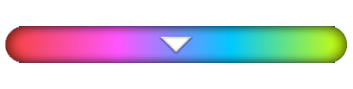 (lišta s možností stažení dolů).
(lišta s možností stažení dolů).
Začínáme živý přenos
Než začnete živý přenos, vyberte svůj účet streamování, změňte název nebo popis streamu, upravte rozvržení streamu nebo miniaturu, upravte hlasitost a další.
-
Během přehrávání hry stáhněte dolů
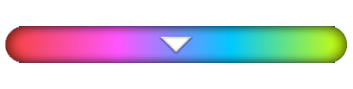 (lišta s možností stažení dolů), a pak ťukněte na [REC a streamování].
(lišta s možností stažení dolů), a pak ťukněte na [REC a streamování].Když poprvé ťuknete na [REC a streamování], objeví se různé poznámky nebo informace. Potvrďte zprávy, zaškrtněte políčka a potom ťuknutím na [OK] pokračujte následujícími kroky.
-
Ťukněte na
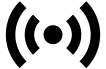 (Živý přenos).
(Živý přenos).Objeví se obrazovka nastavení streamu.
-
Ťuknutím nakonfigurujte požadovaná nastavení.
- Ťuknutím na
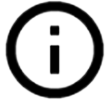 (tlačítko zobrazení podrobností) získáte informace o nastavení streamu.
(tlačítko zobrazení podrobností) získáte informace o nastavení streamu. - Můžete spravovat, kdo uvidí váš stream a kde se zobrazí v [Viditelnost]. Výchozí nastavení je [Veřejný], což umožní, aby se kdokoli mohl dostat k vašemu živému přenosu. Chcete-li, aby přístup k živému přenosu byl pouze pro vás a toho, komu to dovolíte, vyberte [Soukromý]. Chcete-li, aby přístup k živému přenosu byl pouze pro vás a toho, s kým sdílíte odkaz, vyberte [Neuvedený].
- U nastavení, která se zobrazí s
 (ikona úprav), ťuknutím na ikonu upravte nastavení.
(ikona úprav), ťuknutím na ikonu upravte nastavení. - Nastavení se uloží automaticky. Pokud však změníte aplikaci pro streamování, nastavení, která jste zadali dříve, budou vymazána.
- Ťuknutím na
-
Ťukněte na [PŘIPRAVENO] > [GO LIVE].
Spustí se streamování.
Obrazovka nabídky Vylepšení her při streamování (Online chat)
Při živém přenosu stáhněte dolů 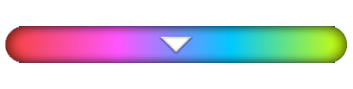 (lišta s možností stažení dolů). Ťuknutím na záložku
(lišta s možností stažení dolů). Ťuknutím na záložku  (Online chat), (
(Online chat), (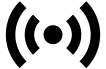 Nastavení dat. toku) nebo
Nastavení dat. toku) nebo  (Hlavní nabídka) přepnete záložky. Přenos můžete ovládat přímo z panelu nástrojů zobrazeného na okraji nabídky při streamování. Můžete například použít filtr na ochranu soukromí, vypnout mikrofon atd.
(Hlavní nabídka) přepnete záložky. Přenos můžete ovládat přímo z panelu nástrojů zobrazeného na okraji nabídky při streamování. Můžete například použít filtr na ochranu soukromí, vypnout mikrofon atd.
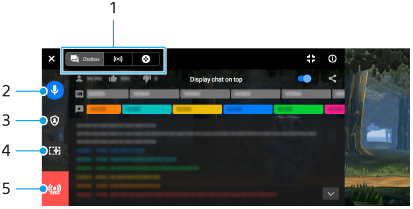
- Záložky
Ťuknutím na záložku přepnete nabídku Vylepšení her.
 (Online chat): Můžete také komunikovat se svými diváky. Pokud ťuknutím na přepínač [Zobrazit chat nahoře] povolíte funkci, můžete pokračovat v komunikaci s diváky i po zavření [Online chat] zobrazením nejnovějších zpráv v chatu v horní části obrazovky.
(Online chat): Můžete také komunikovat se svými diváky. Pokud ťuknutím na přepínač [Zobrazit chat nahoře] povolíte funkci, můžete pokračovat v komunikaci s diváky i po zavření [Online chat] zobrazením nejnovějších zpráv v chatu v horní části obrazovky.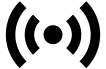 (Nastavení dat. toku): Můžete prohlížet nastavení streamování.
(Nastavení dat. toku): Můžete prohlížet nastavení streamování. (Hlavní nabídka): Můžete zobrazit nabídku Vylepšení her.
(Hlavní nabídka): Můžete zobrazit nabídku Vylepšení her. - Ztlumit hlas v přenosu
Ťuknutím zapnete nebo vypnete hlas při streamování.
- Filtr na ochranu soukromí
Ťuknutím na položku použijete nebo zrušíte filtr na ochranu soukromí.
- Zobrazit/skrýt Vylepšení her
Ťuknutím zobrazíte nebo skryjete obrazovku nastavení Vylepšení her v živém přenosu.
- Přenos ukončen
Ťuknutím stream ukončíte.
Ukončení streamu
-
Při streamování stáhněte dolů
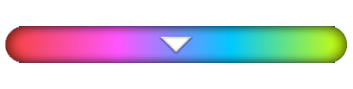 (lišta s možností stažení dolů) a pak ťukněte na
(lišta s možností stažení dolů) a pak ťukněte na  (ikona přenos ukončen).
(ikona přenos ukončen).Po ukončení streamu můžete zkontrolovat shrnutí streamu.
Tip
- I když se obrazovka Vylepšení her nezobrazí, můžete z oznámení Vylepšení her provést následující činnosti. Přetažením stavového řádku směrem dolů otevřete panel oznámení.
- Zapnutí nebo vypnutí hlasu při streamování
- Použití nebo zrušení filtru na ochranu soukromí
- Zobrazit nebo skrýt nabídku Vylepšení her
- Ukončení streamu